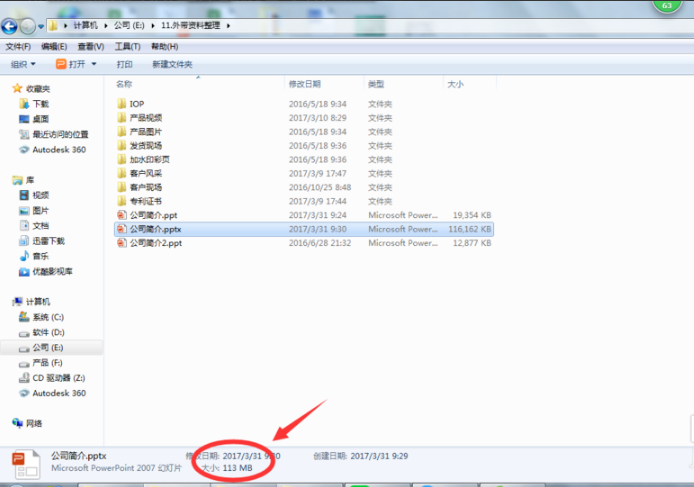1、如图,首先我们看到PPT原来的大小大概有100M,主要原因就是图片像素太高,通过PPT的图片压缩就可以轻松解决这个问题。
2、首先选中要压缩的图片,然后在菜单“图片工具”中会显示“压缩图片”按钮,点击即可。
3、在弹出的对话框中,有应用对象、更改分辨率、选项的选择。其中应用对象可以选择选中的图片或PPT中所有的图片,一般就选所有图片就好。
4、分辨率看具体情况,要求不高的可以选择网页/屏幕(96DPI),这样图片就会压缩到很小,对于投影及电脑预览是足够的。如果想要清晰一点,涉及到打印的话,可以选择打印(200DPI)。然后点击确定。
5、压缩后可以查看到PPT已经压缩到了只有18M。
扩展资料:
WPS压缩图片的方法
1、坦蚂首先,在当前wps的文档中,进行选中一个文档中图片。
2、然后进行对图片进行右键,弹出了下拉菜单选中为 设置对象格式 的选项。
3、这样就会弹出了一个设置对象格式的窗口,进行选中森戚为 图片 的选项。
4、这样就进入到了图片的选项中,进行点击底让春埋部中的压缩 的选项。
5、弹出了一个压缩图片的窗口中,进行选中勾选 选中的图片,勾选上打印 的选项。
6、然后设置完成之后,进行点击确定,保存当前的设置,并进行压缩了。
标签:wps,ppt,压缩